Как выбрать память на андроиде
Что делать, если на телефоне не хватает свободного места? Как расширить память в мобильном устройстве?
Нехватка свободного места на телефоне — проблема, с которой пользователи сталкиваются даже чаще, чем с поломкой устройства или снижением скорости его работы. Со временем количество нужных приложений, фотографий, видеороликов и документов увеличивается. Память забивается, и владельцу уже приходится выбирать, что стоит скачивать, а от чего придется отказаться. Расскажем о простых способах увеличить память в телефоне и решить проблему нехватки свободного места.
Своевременно очищать кэш приложений
Временные файлы могут значительно увеличить совокупный размер приложения. Особенно это актуально для социальных сетей и приложений с большим количеством разнообразного контента. Чем чаще пользователь заходит в них и просматривает фотографии и видеоролики, тем больше кэша сохраняется на телефоне.
Избавиться от временных файлов необходимо через настройки телефона. Удалить можно как кэш всех приложений, так и только конкретных. Чтобы очистить все временные файлы, пользователю нужно:
- Открыть настройки телефона.
- Найти раздел «Хранилище» или «Память».
- Нажать на строку «Кэш» или «Временные файлы».
- Выбрать действие «Очистить».
Чтобы удалить кэш только выбранных приложений (например, Instagram или ВКонтакте), необходимо:
- Найти раздел «Приложения» в настройках телефона.
- Выбрать из списка нужную программу.
- В пункте «Использование памяти» выбрать действие «Очистить кэш».
Удалять лишнее
Наряду с нужными файлами на телефоне хранятся и бесполезные данные. Среди них:
- Неудачные фотографии.
- Неиспользуемые приложения.
- Файлы, скачанные случайно.
- Дубликаты.
Если избавиться от них, место на телефоне освободится, а важные файлы останутся нетронутыми. Для очистки пользователю рекомендуется:
- Через менеджер файлов найти папку «Загрузки» и удалить из нее ненужные файлы, а также скачанные случайно документы.
- Проверить галерею на наличие смазанных или дублированных фотографий и видео.
- Проверить список приложений и удалить те, которыми давно не пользовались.
«Следить» за мобильными играми
Онлайн-игры для мобильных устройств сами по себе имеют большой размер. А если заходить в них на постоянной основе и скачивать обновления, то вес увеличится в несколько раз. Рекомендуется периодически проверять, не стала ли любимая игрушка занимать слишком много места на телефоне.
Удалять файлы из мессенджеров
Открытки, фотографии и видеоролики, которые пользователю присылают через мессенджеры, остаются во внутренней памяти телефона. Чаще всего память забивает WhatsApp, в котором по умолчанию включена автозагрузка файлов. Чтобы проверить, сколько места занимает медиа из этого мессенджера, необходимо:
- Открыть WhatsApp и перейти в его настройки.
- Выбрать раздел «Данные и хранилище».
- В пункте «Управление хранилищем» будет указан размер всех медиафайлов (фото, видео, документы и т.д.).
Здесь же пользователь сможет удалить данные, если они сильно забивают память. Для этого нужно нажать на действие «Просмотр и удаление объектов».
Использовать облачные хранилища
Облачные хранилища — виртуальное место для хранения различных файлов, к которым в любом момент можно получить доступ. Поэтому лишние фотографии, видео и документы можно разместить, например, на Google или Яндекс Диске, а с телефона удалить. Бесплатное место для хранения ограничено, однако его хватит, чтобы разгрузить память мобильного устройства.
Использовать внешние накопители
Еще один способ расширить память телефона — воспользоваться внешними накопителями. При этом расставаться с драгоценными фотографиями и мобильными играми не придется. Достаточно подключить карту памяти и перенести на нее часть файлов.
Для мобильных устройств можно использовать два вида карт памяти:
- MicroSD. Их вставляют непосредственно в сам телефон.
- Flash-накопители USB. Одни подключается через OTG-кабель, другие оборудованы Type-C разъемом и напрямую вставляются в смартфон.
Карта памяти MicroSD
MicroSD — миниатюрные накопители, которые в современных телефонах устанавливаются в слот с SIM-картой. Один из примеров качественных карт памяти — Canvas Select Plus microSD от компании Kingston. Вот ее преимущества:
- Высокая скорость передачи данных — до 100 МБ/с.
- Большая емкость — до 512 ГБ для любых нужд пользователя.
- Оптимизация для работы с телефонами на Android.
- Гарантия на весь срок эксплуатации.
В комплекте с картой памяти находится и адаптер, поэтому файлы с MicroSD можно легко и быстро перенести на компьютер или ноутбук.
Как понять, какой объем памяти вам нужен в смартфоне? Сам вопрос кажется детским и несерьезным, ведь ответ настолько простой и лежит на поверхности. Но за этой простотой скрываются подводные камни, о которых почти никто не размышляет. Толчком к этому материалу послужило несколько событий. В командировке общался с владельцами и управляющими сотовых магазинов, в разговоре всплыл момент, что именно выбор объема памяти для многих покупателей становится камнем преткновения и на это уходит много времени. Для магазинов это означает необходимость как минимум предлагать два варианта одного и того же смартфона, с базовым объемом памяти и с расширенным.
Другой разговор был с подругой, она покупала маме телефон в подарок, спрашивала совет. Порекомендовал Galaxy A51 в базовой версии, но она решила приобрести модель на 128 ГБ, чтобы «памяти хватило на ближайшие годы». Наконец, разговор с другом, который выбирал между iPhone 12 Pro Max на 128 или 256 ГБ. Тема периодически возникает, и, значит, самое время поделиться некоторыми соображениями об этом.
Сколько памяти в вашем смартфоне, карты памяти
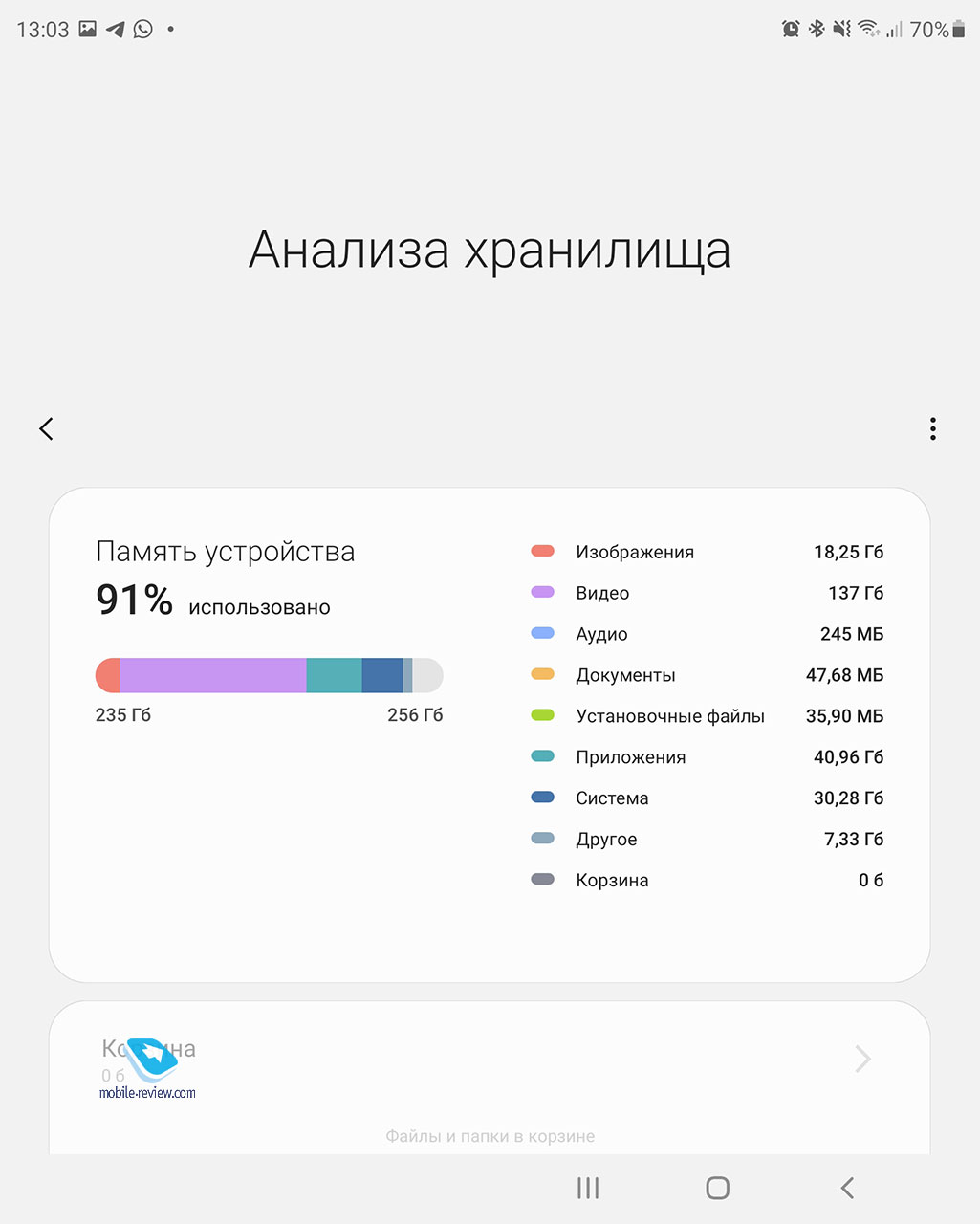
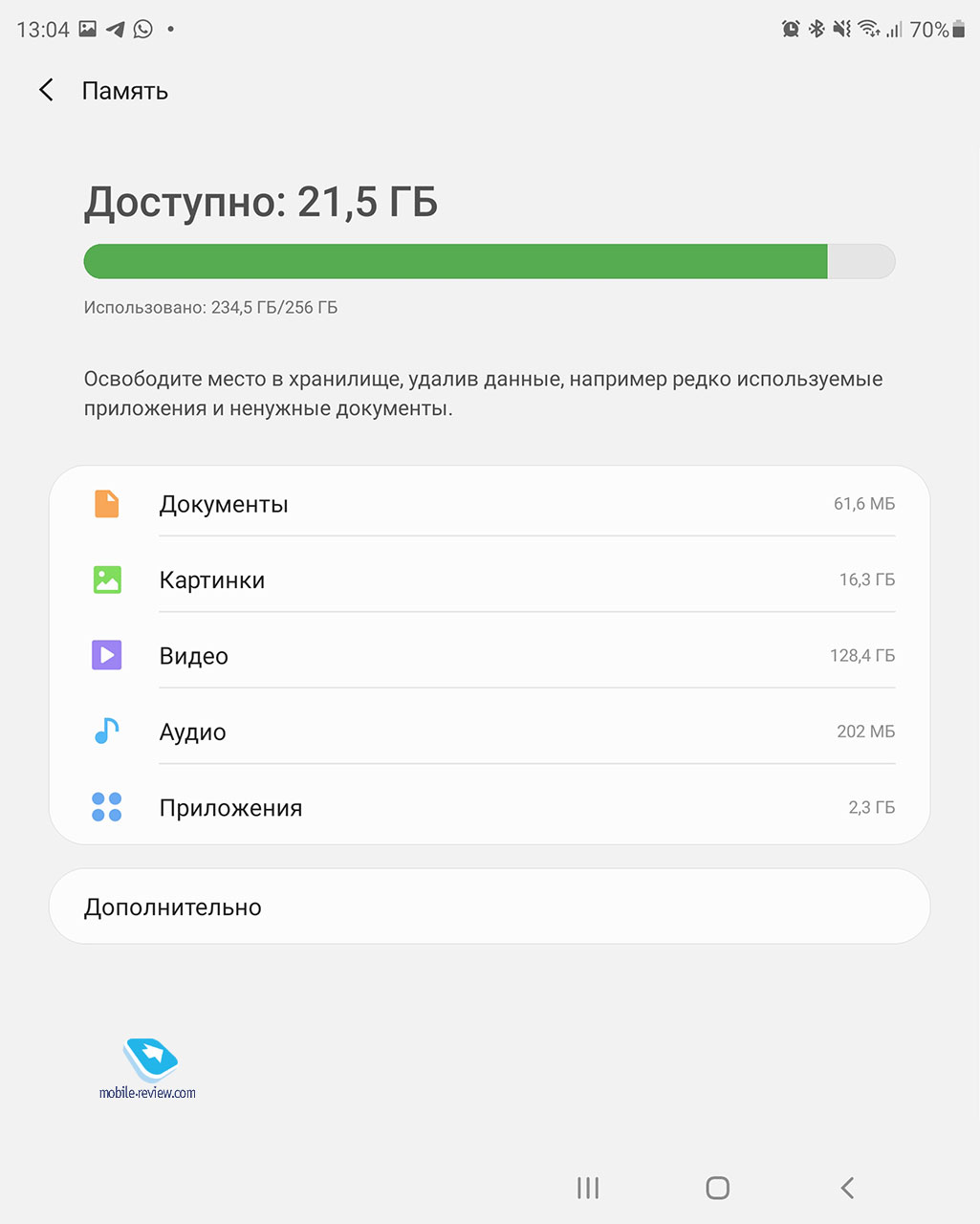
Память в смартфоне нужна не только для того, чтобы вы могли в ней хранить приложения, фотографии, музыку и другой контент, но и для работы самой системы. Изначально операционная система занимает какой-то объем памяти вашего аппарата, поэтому, покупая смартфон с 128 ГБ памяти, вы не можете рассчитывать на то, что вся она будет свободна.
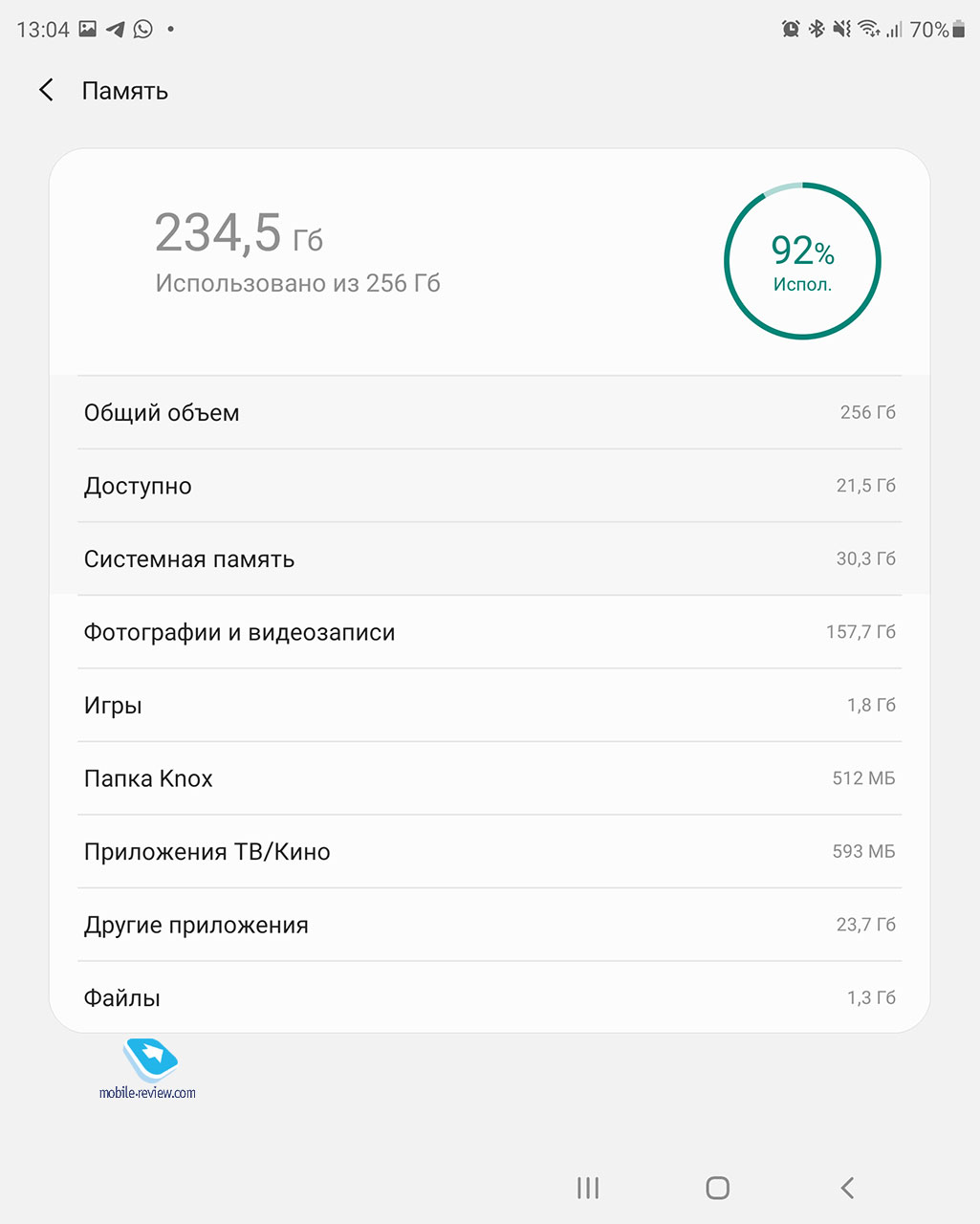
Ни в Android, ни в iOS нельзя занять всю память телефона, так как это приведет к замедлению работы, некоторые функции и вовсе не будут работать. Универсальное правило таково, что идеальными являются 6-8 ГБ свободной памяти, это позволит избежать любых проблем. Забивать память под завязку вредно, так как вы получите кучу проблем и точно не будете довольны своим аппаратом. Большая часть тех, кто жалуется на медленный Android, как правило, поступают именно так – выгребают всю память без остатка и не понимают, что они делают неверно.
На мой взгляд, для того, чтобы понять, сколько памяти вам нужно, необходимо вначале оценить, что вы делаете на смартфоне, сколько памяти у вас есть сегодня. Заходите в соответствующий раздел и смотрите, какой объем у вас занят. Если вашему аппарату 1-3 года, а объем свободной памяти около половины, то вы, скорее всего, «легкий» пользователь, в основном звоните, переписываетесь в мессенджерах, изредка фотографируете. Используя смартфон как телефон и средство общения, вы не загружаете память приложениями, как следствие, для вас выбор максимально прост – тот же объем памяти или больший вследствие того, что даже в базовых моделях объем встроенной памяти постоянно растет. Еще пару лет назад флагманы имели 64 ГБ памяти, сегодня это 128 ГБ (iPhone 12 – единственное исключение).
Но давайте посмотрим на обычного человека, который не отличается тягой к потреблению контента, просмотру фильмов на телефоне, но изредка фотографирует, записывает видео. Как ни странно, под это описание отлично подпадает мама моей подруги. Она звонит, общается в мессенджерах, что-то смотрит в сети или на YouTube. Женщина в возрасте, но с большим удовольствием фотографирует на память семейные праздники, прогулки и также снимает видео со значимых событий. У нее потребление памяти не выглядит линейным, она не заполняется чем-то ежедневно. Случился день рождения, и часть памяти отъели фотографии и видео. Процесс постепенный, не очень быстрый. Но тут важно понимать, что она не готова удалять фотографии и видео семьи, для нее это ценность. А другого контента нет. Как вариант, дети могут помочь загрузить все фотографии и видео в облако, но в последующем это не будет бесплатным (тот же Google Photo с июня 2021 года будет брать за это деньги, и это первая ласточка).

Хорошо, если вы окажетесь рядом, когда память телефона окажется заполненной, а если нет? Удаленно объяснить, как почистить память и что можно удалить, всегда проблематично. Поэтому стоит взять за правило смотреть, что происходит на таком аппарате, и заботиться о том, чтобы память не заканчивалась (в том числе, возможно, перенося файлы на карту памяти или добавив ее).
По моему мнению, в 2021 году стоит ориентироваться на объем памяти в 64 ГБ и держать в голове использование карты памяти в последующем для таких пользователей, это выглядит рациональным подходом. Карту памяти при этом вы можете установить фактически любого объема (ставить стоит 128 ГБ и выше, тут выбор за вами, но для пожилых людей ориентируйтесь на производителя и его качество, скорость карты не играет роли). Давайте условно назовем таких пользователей нашими бабушками, это люди от 60 и старше. Для них такой объем памяти в большинстве случаев будет достаточным.
Среднестатистический пользователь смартфона в 2021 году
Мы все уникальны, и слово «обычный» не может охарактеризовать человека, но смартфон при этом предмет универсальный. Большинство пользователей смартфонов используют их возможности от силы на треть, а то и меньше. Хотя на словах выходит так, что каждый выжимает из своего устройства максимум возможного, требует максимальной производительности, времени работы – ведь за это заплачены деньги. Но если отбросить собственные зачастую ошибочные представления о себе, то картина получится довольно простой. Большинство людей постоянно используют чуть более десятка приложений, хранят свои файлы на телефоне (фото, видео, иногда фильмы и сериалы).
Давайте попробуем представить, что вы изредка записываете видео. И тут все упирается в то, какое качество для этого вы выбираете. Например, одна минута видео в разрешении 4К занимает примерно 350-400 МБ (кодек H.264, при использовании HEVC почти в два раза меньше). Для того же iPhone это максимальное разрешение, а значит, три минуты записи дадут вам 1 ГБ места в памяти. С таким разрешением максимальное время записи видео составит около трех часов для модели на 64 ГБ. Не очень много, не так ли? Поэтому любой человек, который хотя бы несколько раз в год записывает видео или подозревает, что может это сделать, должен думать о моделях с объемом памяти в 128 ГБ и выше (как вариант, с поддержкой карт памяти).
Фотографии занимают не так много памяти, например, у меня на Z Fold2 около 4000 снимков за несколько месяцев, они заняли почти 18 ГБ места.
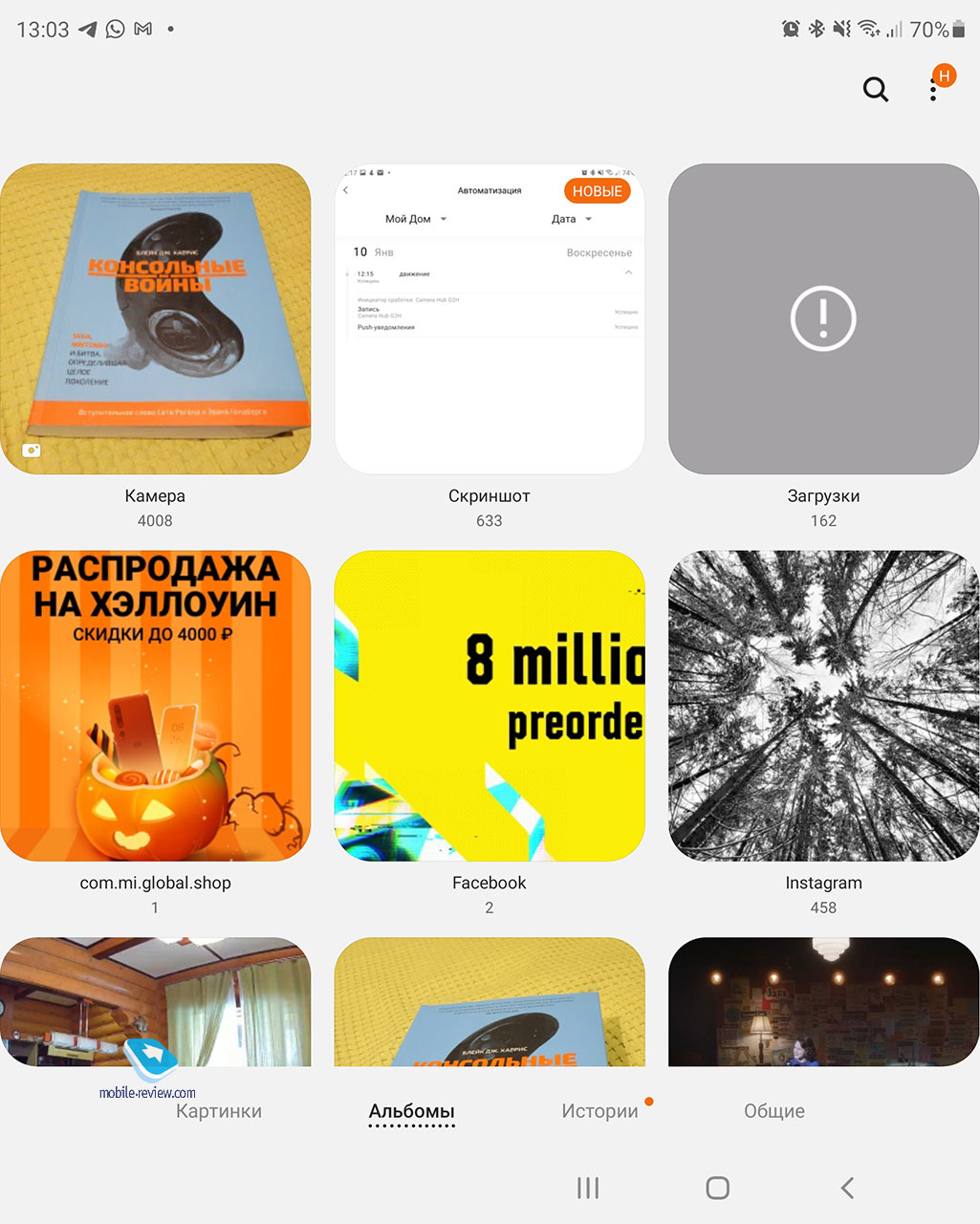
Уверен, что большая часть людей не фотографируют так много, как это происходит в моем случае. Посмотрите, сколько фото у вас в галерее, сколько они занимают места, за какой срок вы их сделали. И выводы можно будет сделать самостоятельно.
Мой опыт таков, что в 2021-2022 году большинству людей за глаза хватит 128 ГБ встроенной памяти в смартфоне, это достаточный объем. Большинство флагманов обладают именно таким объемом памяти. Интересно, что в 2020 году продажи iPhone 11 были показательны тем, какой объем памяти выбирали покупатели, напомню, для этой модели это 64, 128 и 256 ГБ. С перевесом 3 к 1 продавался iPhone 11 128 ГБ, то есть люди осознанно выбирали больший объем памяти и платили за него. Нечто подобное происходит и на рынке Android-смартфонов стоимостью от 30 тысяч рублей и выше, люди выбирают объем памяти в 128 ГБ.
Тем, кто любит играть в тяжелые игры, стоит смотреть на 128 ГБ и выше, но с одной оговоркой – если таких игр много. Постепенно требования по памяти растут, и через пару лет дистрибутив игры может весить 20-30 ГБ, покупая на вырост устройство, нужно об этом помнить. С другой стороны, обычно те, кто играет, приобретают флагманы, где вопрос памяти уже решен в пользу максимального объема.
Для рынка в 2021 году золотой серединой становится объем встроенной памяти в 128 ГБ. Тем, кто знает, что много записывает видео, ставит приложения с большим объемом данных (картография к ним больше не относится), стоит смотреть на аппараты с большим размером памяти. На рынке уже были аппараты на 1 ТБ, но особым спросом они не пользовались. Более того, исследования показали, что такой объем излишен, занятой остается от силы треть этого объема, и только единицы умудряются забить память под завязку своими фотографиями и видео (не чем-то иным).
То, что на Android можно ставить карты памяти, в том числе быстрые и большого объема, дает вам свободу выбора. Но для тех, кто ищет действительно большие объемы памяти, является продвинутым пользователем, можно посоветовать SSD-диски, которые напрямую можно подключить к смартфону. У меня такие SSD на 2 ТБ, храню на них архивы с телефонов. При этом недостатка в памяти самих смартфонов не испытываю, у меня всегда достаточно места.
Какие выводы можно сделать из этого материала? Первое и основное: выбор объема памяти всегда за вами, вам нужно оценить, как вы пользуетесь смартфоном, сколько памяти занято сегодня. И не забывать, что все новые возможности, например, 4K/8K-видео, требуют другого объема памяти. То же самое про новые приложения, их размер постепенно растет, учитывая рост памяти в мобильных устройствах.
Думаю, что экономить на памяти не стоит. Если есть возможность, то покупайте сегодня объем в 128 ГБ, он доступен для большинства современных моделей. Но если не хотите совсем экономить, то берите 256 ГБ (как вариант, 512 ГБ, но этот объем избыточен практически для всех).
Расскажите в комментариях, сколько памяти в вашем устройстве (основной и карты памяти), сколько ему лет и какой объем занят. А главное, какой объем памяти вам нужен в вашем следующем устройстве. Спасибо.

По умолчанию все приложения устанавливаются на внутреннюю память Андроид-устройства. Она же используется для хранения их кэша. Но даже памяти современных смартфонов иногда недостаточно для загрузки всего необходимого софта. Хорошо, что есть карты памяти с достаточным для этого объемом. Как их использовать для разгрузки основной памяти, мы рассмотрим далее.
Уточним, что в данном случае мы рассматриваем ситуацию, когда пользователю нужно сделать так, чтобы скачиваемые файлы и программы сохранялись на microSD. В настройках Android по умолчанию установлена автоматическая загрузка на внутреннюю память. Поэтому мы будем пытаться это изменить.
Для начала рассмотрим варианты переноса уже установленных программ, а затем – способы изменения внутренней памяти на память флешки.
Способ 1: Link2SD
Это один из лучших вариантов среди подобных программ. Link2SD позволяет проделать то же самое, что можно сделать вручную, но немного быстрее. К тому же, можно принудительно переместить игры и приложения, которые стандартным способом не перемещаются.
Инструкция по работе с Link2SD такая:
- В главном окне будет перечень всех приложений. Выберите нужное.
- Прокрутите вниз информацию о приложении и нажмите «Перенести на SD-карту ».

Обратите внимание, что те приложения, которые не переносятся стандартным способом, могут снизить свой функционал. Например, перестанут работать виджеты.
Способ 2: Настройка памяти
Снова вернемся к системным средствам. На Андроид можно указать SD-карту, как место установки приложений по умолчанию. Опять-таки, работает это не всегда.
В любом случае попробуйте сделать следующее:
1. Находясь в настройках, откройте раздел «Память».

2. Нажмите на « Предпочитаемое место установки » и выберите « SD-карта ».

3. Также можно назначить хранилище для сохранения других файлов, обозначив SD-карту как «Память по умолчанию».

Расположение элементов на Вашем устройстве может отличаться от приведенных примеров.
Способ 3: Замена внутренней памяти на внешнюю
А этот метод позволяет обмануть Андроид, чтобы он воспринимал карту памяти как системную память. Из инструментария Вам понадобится любой файловый менеджер. На примере будет использоваться Root Explorer .
Порядок действий такой:
1. В корне системы откройте папку « etc ». Для этого откройте свой файловый менеджер.

2. Найдите файл «vold.fstab» и откройте его с помощью текстового редактора.

3. Сред и всего текста отыщите 2 строки, начинающиеся на «dev_mount» без решетки в начале. После них должны идти такие значения:

4. Нужно поменять местами слова после «mnt/», чтобы стало так:
5. На разных устройствах могут быть разные обозначение после «mnt/»: «sdcard», «sdcard0», «sdcard1», «sdcard2». Главное – поменять их местами.
6. Сохраните изменения и перезагрузите смартфон.
Что касается файлового менеджера, то стоит сказать, что далеко не все подобные программы позволяют увидеть вышеупомянутые файлы. Мы рекомендуем использовать ES Проводник .
Способ 4: Перенос приложений стандартным способом
Начиная с версии Андроид 4.0, можно перенести некоторые приложения с внутренней памяти на SD-карту без использования сторонних средств.
Для этого понадобится проделать следующее:
1. Откройте « Настройки ».
2. Перейдите в раздел « Приложения ».

3. Тапните (дотроньтесь пальцем) по нужной программе.

Недостаток этого способа в том, что он работает далеко не для всех приложений.
Такими способами можно использовать память SD-карты под игры и приложения.

На заметку: сама флешка должна иметь не только большой объем памяти, но и достаточный класс скорости, ведь от этого будет зависеть качество работы расположенных на ней игр и приложений.
Способ 1: Link2SD
Это один из лучших вариантов среди подобных программ. Link2SD позволяет проделать то же самое, что можно сделать вручную, но немного быстрее. К тому же, можно принудительно переместить игры и приложения, которые стандартным способом не перемещаются.
Инструкция по работе с Link2SD такая:
- В главном окне будет перечень всех приложений. Выберите нужное.
- Прокрутите вниз информацию о приложении и нажмите «Перенести на SD-карту».

Обратите внимание, что те приложения, которые не переносятся стандартным способом, могут снизить свой функционал. Например, перестанут работать виджеты.
Способ 2: Настройка памяти
Снова вернемся к системным средствам. На Андроид можно указать SD-карту как место установки приложений по умолчанию. Опять-таки, работает это не всегда.
В любом случае попробуйте сделать следующее:
-
Находясь в настройках, откройте раздел «Память».



Расположение элементов на Вашем устройстве может отличаться от приведенных примеров. Поэтому, если у Вас появятся какие-то вопросы или не получится проделать все описанные в этой статье действия, пишите об этом в комментариях ниже. Мы обязательно поможем решить проблему.
Способ 3: Замена внутренней памяти на внешнюю
А этот метод позволяет обмануть Андроид, чтобы он воспринимал карту памяти как системную память. Из инструментария Вам понадобится любой файловый менеджер. В нашем примере будет использоваться Root Explorer, скачать который можно в Google Play Маркете.
Порядок действий такой:
-
В корне системы откройте папку «etc». Для этого откройте свой файловый менеджер.




Что касается файлового менеджера, то стоит сказать, что далеко не все подобные программы позволяют увидеть вышеупомянутые файлы. Мы рекомендуем использовать ES Проводник.
Способ 4: Перенос приложений стандартным способом
Начиная с версии Андроид 4.0, можно перенести некоторые приложения с внутренней памяти на SD-карту без использования сторонних средств.
Для этого понадобится проделать следующее:
- Откройте «Настройки».
- Перейдите в раздел «Приложения».


Недостаток этого способа в том, что он работает далеко не для всех приложений.
Такими способами можно использовать память SD-карты под игры и приложения.

Отблагодарите автора, поделитесь статьей в социальных сетях.

Помогла ли вам эта статья?
Еще статьи по данной теме:
Накачал музыки через приложение ВК она вся оказалась в памяти смартфон а хотя в памяти включена память sd карты
А что делать если Lenovo TAB 7?
Не качает
А если я хочу с хрома скачать, а не интернет?
Нужно перевести на карту через личку. и чистить память телефона,
не могу поставить на флае памить телефона на сд карту
У меня планшет Irbis TZ55. В папке etc нет файла vold.fstab. Где мне его найти или в этом планшете другой алгоритм?
Скачай тотал командер там имеется папка ect
Начиная с андроид 4.2 нет файла vold.fstab
Легко) могу помочь если надо. У меня такая же проблема была. Настроил.
Такда куда дальше нажимать после
нажимания переноски на SD-карту
В link2sd?
Здравствуйте.помогите пожалуйста,не получается скачивать из плэй маркета сразу на sd.honor 7 a pro.заранее спасибо
Здравствуйте , у меня 5 s флай , не могу настроить переход на карту памяти )
Что делать? У меня есть только: dev_mount sdcard /storage/sdcard1 auto /devices/msm_sdcc.2/mmc_host
asus zc554kl
Та же картина вся информация идёт мимо карты памяти у меня Флай 407 чё делать? привет
У меня телефон smart race2 4G не могу освободить внутреннюю память от закаченых приложений.хотелось бы перенести с внутренней на карту памяти сиди.помогите как это сделать.
vold.fstab
у меня нету этого файла на телефоне вообще ult tuj dpznm
А что если там, только sd card а системная не отображается. У меня просто нет «Памяти телефона» у меня есть только «Системная память». И поменять не могу(
У меня нету в еct файла vold.fstab.что делать.
Подскажите пожалуйста, телефон galaxy s5 поставил карту на 32гб, переместил все мультимедиа файлы с памяти телефона на карту, теперь телефон не видит их в галерее только то что осталось на телефоне то же самое и с музыкой в плеере нету тех файлов которые на карте. А так если зайти через мои файлы на память карты там все есть просто разбросано хаотично.
возможно, вы переместили файлы в не ту папку
Здравствуйте, а если нет этого файла «vold.fstab»
что делать?
А если нет функции перенести на
Та же самая петрушка.
Prestigio Grace 3157 3G. Пробовал разные приложения для перемещения на SDкарту, но ни одно не перемещает. Можете помочь?
В смартфонах памяти всё больше, а толку не видно — спасибо вечно «жиреющим» приложениям и распухшим фотографиям. За примерами далеко ходить не надо: тот же Facebook в 2011 году занимал всего 2,6 МБ, в 2015 — 28 МБ, а сейчас — больше 70 МБ. Случай не единичный — другие приложения тоже «набирают вес». Заставить их «похудеть» мы не можем — зато в нашей власти расширить внутреннее пространство смартфона и максимально оптимизировать его использование. Ловите инструкцию, как это сделать.
Борьба с пожирателями памяти



При взгляде на список сразу становится понятно, что с «Яндекс.Навигатором», Google Maps и игрой Shadow Fight сделать ничего не получится — свои мегабайты приложения занимают вполне оправданно. Игнорируем и «Сервисы Google Play» — это системное приложение, необходимое для работы многих сервисов. А вот аппетит браузера Chrome, клиента VK, Dropbox и YouTube вполне можно умерить: для этого нужно поочерёдно выбрать каждую из программ, перейти в раздел «Память» и нажать кнопку «Очистить кэш».




Штатного способа для анализа файлов в Android нет (хотя производители нередко предлагают свои), поэтому для этих целей можно воспользоваться одним из сторонних инструментов. Например, бесплатной программой DiskUsage. Приложение очень простое: всё, что оно умеет делать — в виде плиток наглядно отображать сколько данных занимает папка или приложение. Нажатие на блок увеличивает его, позволяя увидеть подпапки (этого же можно добиться мультитач-жестами). Этот инструмент незаменим для поиска больших файлов или папок, о которых вы могли забыть, либо кэша программ, который разрастаются сверх разумной меры и не виден встроенными средствами операционки.


Поняв, что именно отжирает память, останется только удалить ненужные файлы с помощью файлового менеджера: штатного или одного из множества сторонних, вроде Total Commander).
Расширение встроенной памяти
Конечно, самый простой способ решить проблему с нехваткой мегабайт — установить MicroSD. Причём в современных версиях Android это можно сделать сразу двумя способами. Первый — «по старинке», просто вставить карту и вручную перенести на неё большие массивы (например, библиотеку музыки) и отдельные приложения. Второй способ — объединить пространство карты с внутренней памятью.


Сразу после форматирования карты смартфон предложит перенести на неё данные из внутренней памяти. Соглашайтесь — инициализация хранилища будет завершена.



После всех процедур и файловые менеджеры, и ПК при проводном подключении продолжат видеть все файлы из внутренней памяти смартфона, но её объём возрастёт на объём карты памяти.

Чтобы объединённая память работала без сбоев, карта должна быть быстрой: мы рекомендуем использовать, как минимум, microSD Class 10. Про выбор правильной карты памяти для смартфона, мы уже писали — освежить информацию в памяти можно в этой статье. Если карта будет медленной, Android не станет препятствовать созданию объединённого хранилища, но предупредит, что передача данных между внутренней памятью и картой займёт много времени, а программы могут запускаться медленнее.
Облачные хранилища
Производители смартфонов не очень-то любят карты памяти. Дескать, пользователь поставит дешёвую медленную MicroSD и испортит себе впечатление от производительного смартфона. Существует немало гаджетов вообще без этого слота, а если он и есть, зачастую комбинирован со слотом SIM-карты. Вот и выбирай, что нужнее: больше гигабайт или второй номер.
Но, даже если у вас нет возможности использовать карту, существует ещё пара способов хранения больших объёмов данных. Один из них — облачные хранилища. Все современные сервисы умеют автоматически загружать в «облако» фотографии и видео. При этом обычно можно установить ограничение на загрузку по размеру файла, типу подключения (мобильная сеть или Wi-Fi) и заряду аккумулятора. В Dropbox вы можете выбирать типы файлов, которые будут храниться в «облаке».

Некоторые облачные сервисы пошли дальше и умеют при нехватке внутренней памяти удалять со смартфона файлы, копия которых есть в «облаке». Среди подобных приложений — Microsoft OneDrive, дающий бесплатные 5 ГБ места всем, и ещё 1 ТБ тем, кто имеет подписку на Office365.


Помимо Dropbox и OneDrive, в число популярных облачных сервисов входят «Яндекс.Диск», «Google Диск» (и специальное приложение «Google Фото»), Box и ещё ряд других, менее распространённых. Словом, выбрать есть из чего.
Внешние накопители
Радикально расширить память можно с помощью внешних носителей, подключив их по USB. Часть производителей даже кладёт специальные OTG-переходники в комплект. Если ваш поленился — на «Али» или в ближайшем «М.Видео» всё есть. Но отметим, что если производитель гаджета не говорит прямо о поддержке режима USB-хоста, стоит в этом убедиться либо самому, либо спросив у других владельцев аппарата на нашем форуме.

Если носить с собой переходник не с руки — есть альтернатива в виде флешки USB Type-C. Она спокойно стыкуется со смартфоном и не требует переходника. Такие накопители на другой стороне имеют классический штекер USB Type-A, так что и с подключением флэшки к компьютеру или ноутбуку проблем не будет.

Использование флэшки может быть полезно, например, в путешествиях: накопитель даже на 128 ГБ сейчас стоит около 2500 рублей, а вот фильмов на него поместится много. Да и освободить память смартфона просто — не нужен ни ноутбук, ни USB-кабель.
С подключением SSD и HDD к смартфону всё не так однозначно. USB-порт смартфона может попросту не прокормить столь прожорливый аксессуар. Поэтому перед приобретением подобного накопителя сначала проверьте, будет ли он работать именно с вашим аппаратом.

Другая особенность, которую стоит иметь в виду — внешние накопители необходимо будет отформатировать как FAT32 или NTFS. Дело в том что через USB смартфон может работать только с этими файловыми системами, даже если гаджет поддерживает карты памяти с exFAT.
Заключение
Память заканчивается всегда — даже если вы берёте флагманы с 64 ГБ «на борту». Что уж говорить о бюджетниках, у которых свободное пространство улетучивается буквально на глазах. Надеемся, наши советы помогут вам оптимизировать память в смартфоне и, наконец, поставить как можно больше игр и приложений, так необходимых всегда и по первому требованию.
Читайте также:


